Եթե նկատում եք, որ աղբարկղի պատկերակը ինչ-որ տեղ անհայտացել է աշխատասեղանից, մի հուսահատվեք: Դուք կարող եք զամբյուղը վերադարձնել իր տեղը, և մի քանի եղանակով: Եթե պատկերակը անհետացել է tweaker ծրագրի աշխատանքի պատճառով, օգտագործեք իր սեփական միջոցները: Հակառակ դեպքում, դուք պետք է օգտագործեք ստանդարտ OS գործիքներ կամ գործեք ռեեստրի հետ:
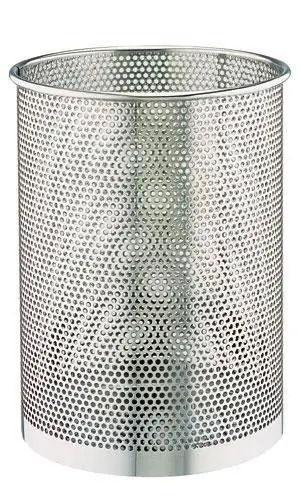
Հրահանգներ
Քայլ 1
Եթե ունեք Windows Vista կամ Seven, անցեք «Կառավարման վահանակ»: Դա անելու համար «Սկսել» ընտրացանկում ձախ սեղմեք (LMB) և անցեք «Կառավարման վահանակ» կետին: Հաջորդը կտտացրեք «Անհատականացում» հղմանը և ընտրեք «Փոխել աշխատասեղանի պատկերակները»: Կբացվի «Սեղանի պատկերակներ» պատուհանը. Գտեք «Աղբարկղ» դյուրանցումը և դրա դիմաց տիզ դրեք, ապա կատարեք փոփոխությունները ՝ կտտացնելով «Լավ» կոճակը:
Քայլ 2
Մեկ այլ տարբերակ `OS ռեեստրում փոփոխություններ կատարելը: Եվ ավելի լավ կլինի, եթե դա անեն մասնագետները, ավելի ճիշտ `Microsoft- ի հատուկ օգտակար ծրագիր` այն ավտոմատ կերպով անհրաժեշտ փոփոխություններ կկատարի գրանցամատյանում: Այն կարող եք ներբեռնել ընկերության պաշտոնական կայքում ՝ հղումո
Քայլ 3
Բացեք ներբեռնված օգտակար ծրագիրը, կարդացեք լիցենզիայի պայմանագիրը և նշեք «Համաձայն եմ» վանդակը: Դրանից հետո կտտացրեք «Հաջորդ» -ը, փակեք պատուհանը, երբ տեղադրումն ավարտվի: Րագիրը կառաջարկի վերագործարկել համակարգիչը - համաձայնեք: Վերագործարկելուց հետո աղբարկղի պատկերակը կլինի աշխատասեղանին:
Քայլ 4
Եթե կոմունալը ձեզ չի սազում, ինքներդ փոփոխություններ կատարեք գրանցամատյանում ՝ օգտագործելով գրանցման ստանդարտ խմբագիր: «Իմ համակարգիչը» պատկերակին աջ կտտացրեք և բացվող ընտրացանկում ընտրեք «Ռեեստրի խմբագիր»: Դուք կարող եք դա անել այլ կերպ. Սեղմեք Win + R ստեղնաշարի համադրությունը և մուտքագրված դաշտում մուտքագրեք regedit, և այնուհետև կտտացրեք "OK":
Քայլ 5
Ձեզ անհրաժեշտ է HideDesctopIcons ռեեստրի բանալին: Եվ այն տեղակայված է HKEY_CURRENT_USER մասնաճյուղում: Հաջորդը, որոնեք գրառումները Softwareրագրակազմ -> Microsoft -> Windows -> CurrentVersion -> Explorer -> HideDesktopIcons: Գտեք {645FF040-5081-101B-9F08-00AA002F954E} պարամետրը, աջ սեղմեք դրա վրա: Այժմ համատեքստային ընտրացանկում ընտրեք «Փոփոխություն», համապատասխան դաշտում բացվող պատուհանում մուտքագրեք «0 (զրո)» արժեքը և փակեք այն ՝ պահպանելով փոփոխությունները ՝ կտտացնելով «OK» կոճակին:
Քայլ 6
Այժմ պարզապես անհրաժեշտ է փակել ռեեստրի խմբագիրը և վերագործարկել ձեր համակարգիչը: Վերագործարկելուց հետո աղբարկղի դյուրանցումը կհայտնվի աշխատասեղանին:






